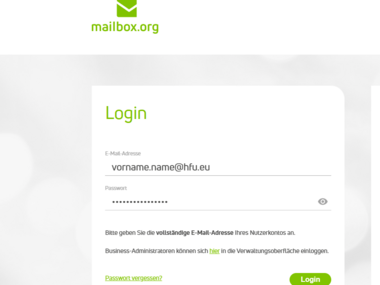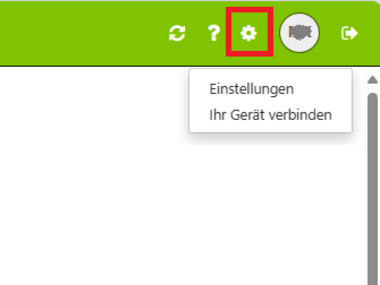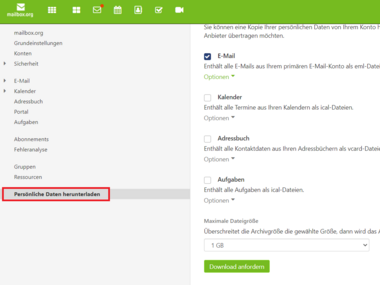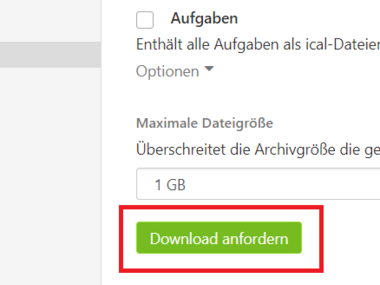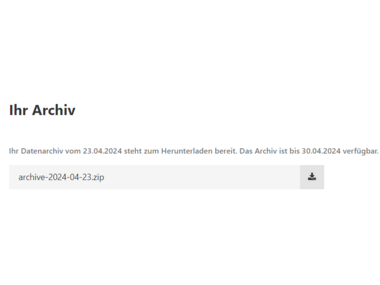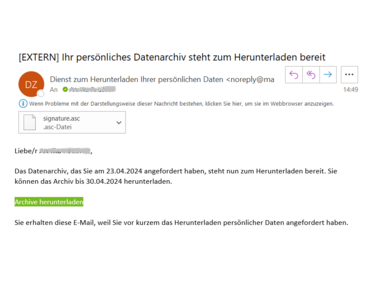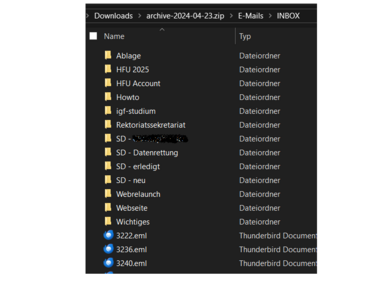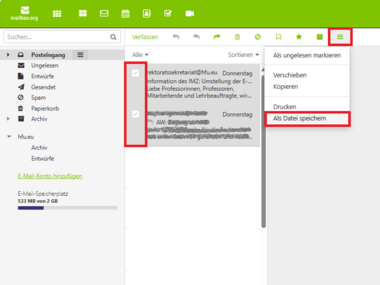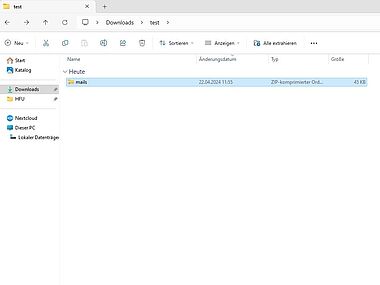Mails sichern bei Mailbox.org
Was Sie wissen müssen
Diese Howto gilt nur für Beschäftigte der HFU und nicht für Studierende.
Diese Anleitung beschreibt, wie Sie E-Mails aus mailbox.org sichern und in der Weboberfläche OWA oder in einem Mailclient (z. B. Thunderbird) wieder importieren können. Diese Anleitung ist für Benutzer gedacht, die bisher KEIN Outlook benutzt haben und auch nicht nutzen möchten.
Outlook-Nutzer nehmen bitte diese Anleitung
Interner Link öffnet sich im gleichen Fenster:E-Mails aus mailbox.org umziehen zu mailbox.hs-furtwangen.de.